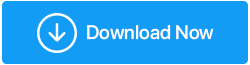¿No puede acceder a sitios web en Edge? ¡Obtenga las correcciones aquí!
Publicado: 2020-03-08Aunque existe una buena posibilidad de que hayas ignorado el viejo y oxidado Internet Explorer en favor de mejores navegadores de Internet. Sin embargo, la introducción de Edge prácticamente niveló el campo para el navegador predeterminado de Microsoft.
Sin embargo, existe la posibilidad de que Edge muestre un error constante cada vez que intenta acceder a una página web. Afortunadamente, existe una buena posibilidad de que este problema se deba a un error de " Inet_e_resource_not_foundon Windows 10 "
¿Por qué pasó esto?
Este error ocurre principalmente cuando el sitio web o el nombre DNS no existe en el servidor. Otra posible razón podría ser una falla en los controladores de red. Muchos de nuestros lectores también han comentado que, después de actualizar Windows, lo más probable es que vean Inet_e_resource_not_found en Windows 10
¡Pero no se asuste, tenemos una solución para usted! Consulte este blog y obtenga los mejores métodos para corregir el error Inet_e_resource_not_found en Windows 10.
Lea también: Windows 10 Creators Update agrega más a Microsoft Edge
Formas inteligentes de arreglar "Inet E-Resource Not Found" en Windows 10.
Comenzaremos con el proceso de solución de problemas con dos métodos; Automático y manual respectivamente. Por lo tanto, si no quiere perder mucho tiempo tratando de resolver el error " Inet_e_resource_not_found ". Pero podemos lidiar con esta falla con el software de terceros Smart Driver Care.
Atención al conductor inteligente
Cuando pensamos en la herramienta de utilidad de nuestro sistema, hay varias características en las que queremos que consista nuestra herramienta de utilidad. De ahí que para poner fin a esta odisea contamos con Smart Driver Care. Esta ágil herramienta garantiza que todos los controladores del sistema estén actualizados y funcionando correctamente. Smart Driver Care primero escaneará e identificará los controladores obsoletos y luego los actualizará sin interferir en ningún otro programa en ejecución.
Haga clic aquí para descargar Smart Driver Care
El error " Inet e-resource not found " en Windows 10 ocurre debido a controladores de red inadecuados. Por lo tanto, resolveremos este problema a través de Smart Driver Care:
- Primero, instale y ejecute esta herramienta inteligente en su sistema.
- Como puede ver, hay una opción de "Escaneo inteligente", tóquela para continuar con el proceso de escaneo.
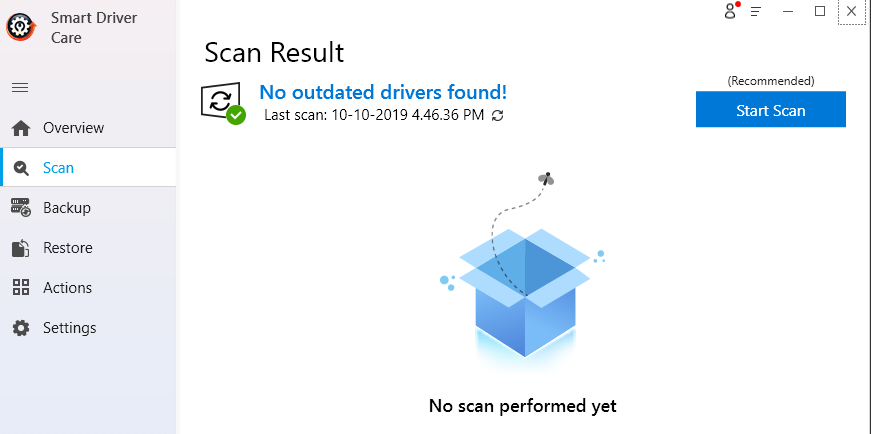
- Todos los controladores obsoletos se mostrarán en el tablero de la herramienta. Puede actualizarlos uno por uno o todos juntos tocando "Actualizar todo"
Todos los controladores de su sistema se actualizarán y, con suerte, Inet_e_resource_not_found en Windows 10 se ha resuelto.
Ahora comenzaremos nuestro procedimiento con métodos manuales. Encuentre los métodos a continuación:
Método 1- Cambiar el nombre de la carpeta Conexiones en el Editor del Registro
Para empezar, los métodos manuales, cambiar el nombre de la carpeta de conexiones en el editor de registro son los mejores y más importantes métodos para ejecutar. Pero antes de continuar, no olvide realizar una copia de seguridad del registro. Si es un novato y no sabe cómo proceder, siga este blog: Cómo hacer una copia de seguridad del registro en Windows 10 a continuación se encuentran los pasos para comenzar con el método 1:
- Inicie el cuadro Ejecutar de Windows presionando la tecla Win y R juntas.
- Aquí ingrese "Regedit" para abrir el Editor del Registro.
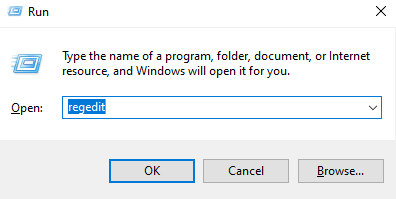
- Busca en la siguiente ruta
“HKEY_LOCAL_MACHINE\Software\Microsoft\Windows\CurrentVersion\Internet Settings\Connections” as shown in the below image.
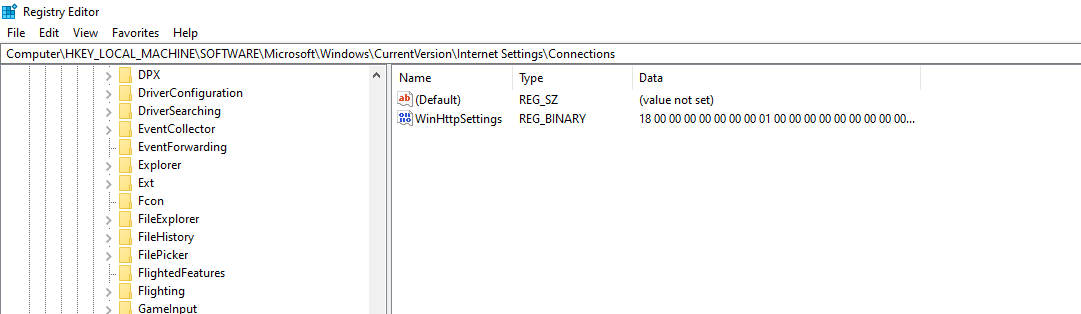
- Ahora, haga clic derecho en "Conexiones" para cambiarle el nombre.
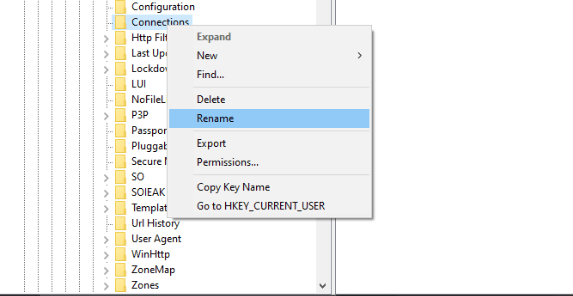
Cómo te ayudará este método a deshacerte del código de error Inet_e_resource_not_found en Windows 10
Lea también: Cómo resolver errores de VirtualBox en Windows 10
Método 2: deshabilite la función TCP Fast Open en Microsoft Edge
La apertura rápida de TCP es una característica clave introducida por Microsoft que ayuda a mejorar el rendimiento. Pero si pensó en deshabilitar TCP en el navegador Edge, no afectará el rendimiento de su trabajo diario en la computadora. Puede comenzar los pasos de las siguientes maneras:

- Visite "Acerca de: Banderas" en la barra de búsqueda.

.
- Ahora, en la sección "Redes", desmarque la casilla que dice "Habilitar TCP Fast Open"
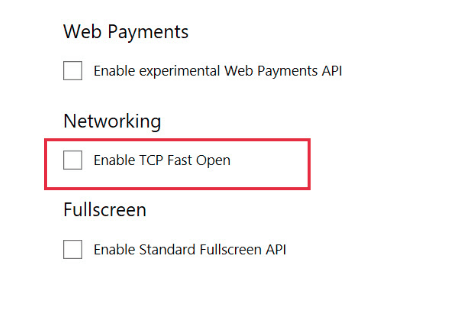
Ahora, reinicie su sistema y verifique si el Código de error de Inet_e_resource_not_found en Windows 10 está allí.
Método 3: reinstalar Microsoft Edge
Para reinstalar el navegador Microsoft Edge, primero, haremos una copia de seguridad de sus elementos favoritos.
- Inicie el cuadro Ejecutar e ingrese
“%LocalAppData%\Packages\Microsoft.MicrosoftEdge_8wekyb3d8bbwe\AC\MicrosoftEdge\User\Default” followed by OK.
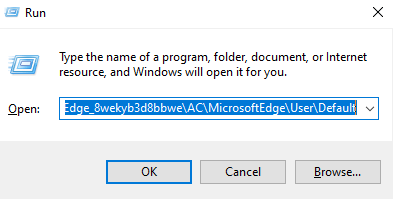
- Aquí, debe hacer clic con el botón derecho en "DataStore" y tocar una copia.
- En la pantalla del escritorio, puede pegarlos.
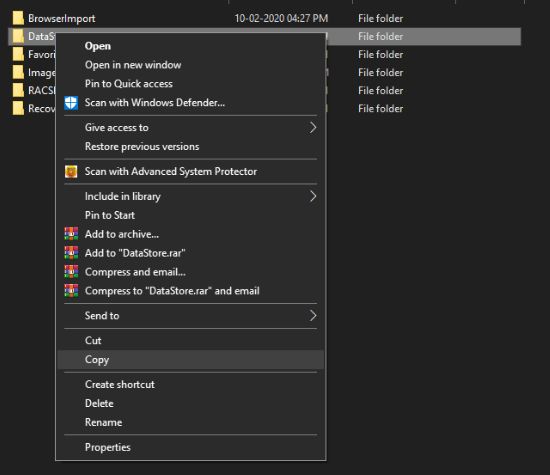
Ahora reinstalaremos Microsoft Edge desde los pasos mencionados:
- Abra el Explorador de archivos y toque "Ver" y luego "Oculto" ubicado en la barra de menú superior.
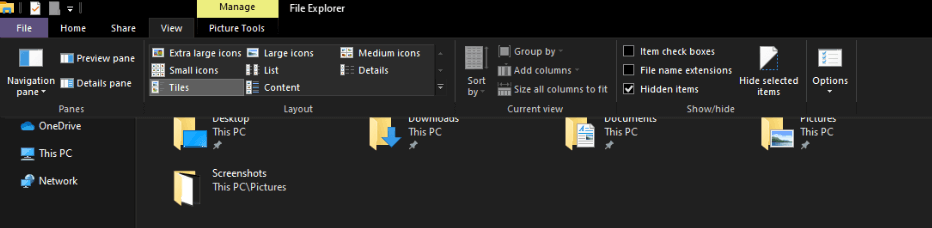
- Ahora, sigue el camino que se indica a continuación:
“file:///C://Users//UserName//AppData//Local//Packages.”
Nota: el nombre de usuario será su nombre.
- En los Paquetes, haga clic derecho en
Carpeta “Microsoft.MicrosoftEdge_8wekyb3d8bbwe”.
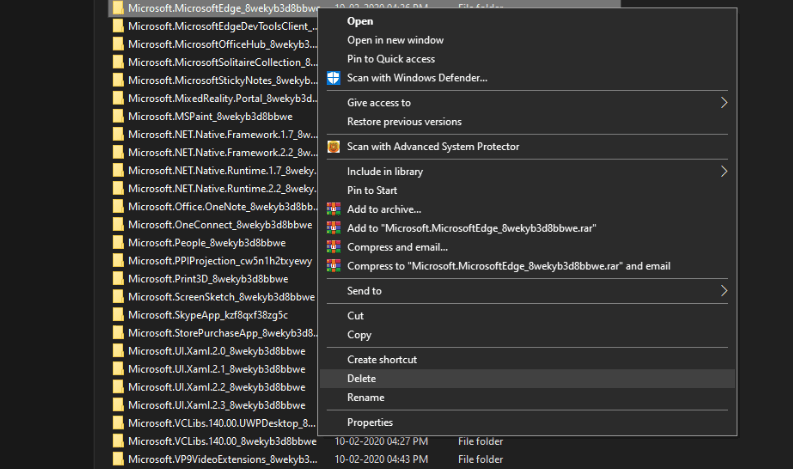
- Escriba Sí para confirmar y reiniciar su sistema una vez que haya terminado con este proceso.
- Inicie Windows Powershell y ejecútelo como administrador.
- Aquí ingresa cd C:\ y presiona enter. Ahora, ingrese "cd C:\\users\\UserName"
Nota: use su nombre en lugar de Nombre de usuario.
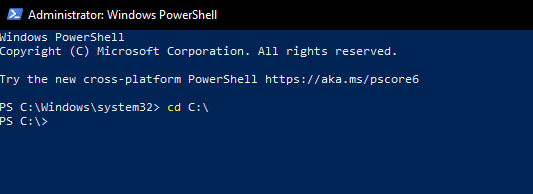
- Ingrese el siguiente comando en la ventana de Powershell
“Get-AppXPackage -AllUsers -Name Microsoft.MicrosoftEdge | Foreach {Add-AppxPackage -DisableDevelopmentMode -Register
“$($_.InstallLocation)\\AppXManifest.xml” -Verbose}”

Ahora reinicie nuevamente su sistema y verifique que el problema del Código de error Inet_e_resource_not_found en Windows 10 todavía esté allí.
Eche un vistazo: Formas de corregir el mensaje de error de uso del disco al 100 % de Windows 10
Método 4- Vaciar DNS
Puede intentar eliminar DNS en su sistema, a continuación se muestran los métodos a seguir:
- Inicie el símbolo del sistema desde el cuadro de búsqueda de Cortana y ejecútelo como administrador.
- Ingrese el siguiente comando "ipconfig /flushdns" y presione enter.
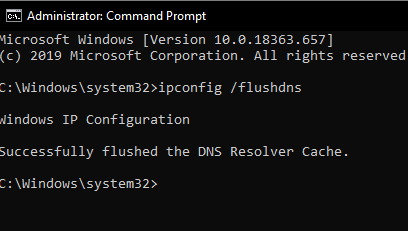
- Ahora ingresa exit y presiona enter.
Compruebe si todavía hay un error Inet_e_resource_not_found o si ahora se ha resuelto.
¿Cuál es su forma de resolver Inet_E_Resource_Not_Found en Windows 10?
Espero que los métodos mencionados anteriormente lo ayuden a resolver el Código de error Inet_e_resource_not_found en Windows 10 . Si tiene otros mejores métodos, puede compartir con nosotros en la sección de comentarios a continuación.
Si aún encuentra el error Inet e-resource not found, intente usar una VPN.
Estas son nuestras formas de detener esta molesta falla y esperamos que funcione para usted. Comparta sus puntos de vista sobre este blog en la sección de comentarios a continuación y también suscríbase a nuestro boletín para obtener algunos consejos y trucos increíbles.
Siguiente lectura:
Cómo reparar archivos DLL que faltan errores en Windows
Cómo corregir errores al actualizar Windows 7 a Windows 10